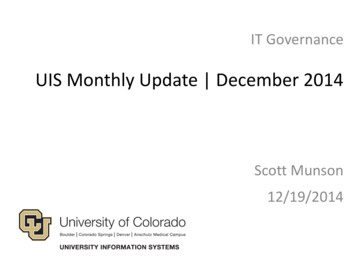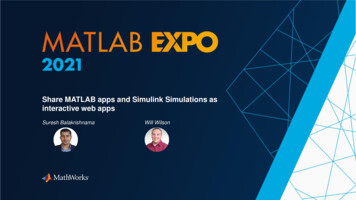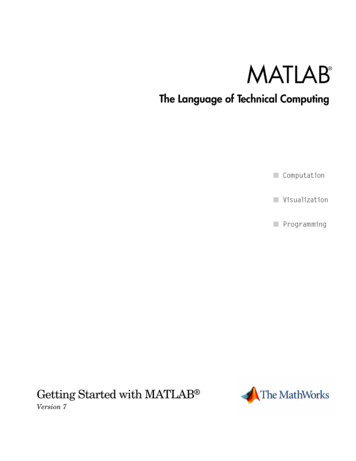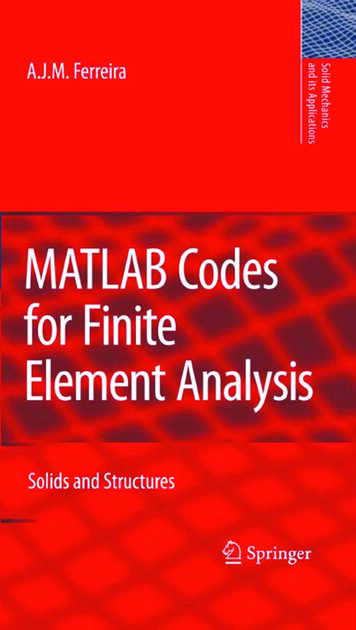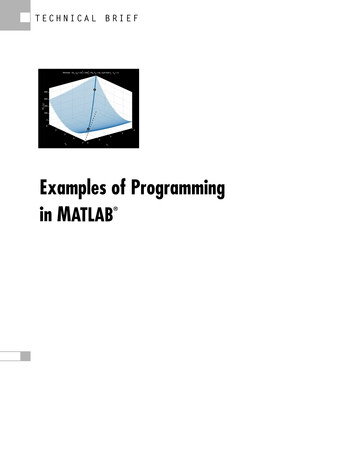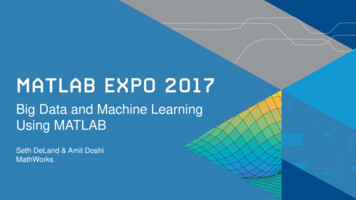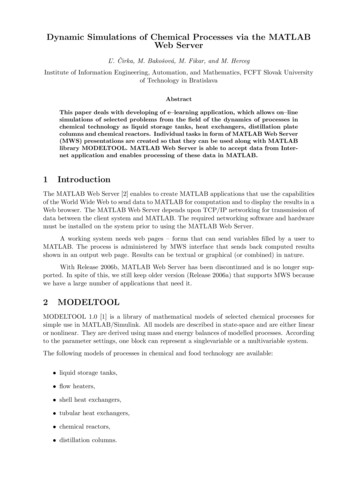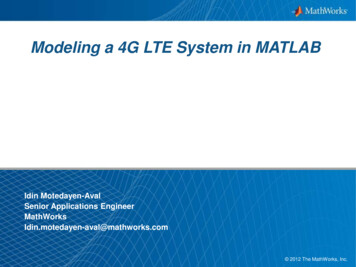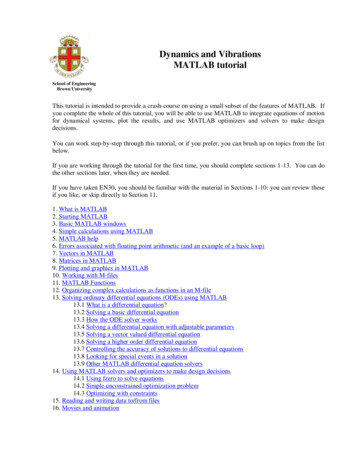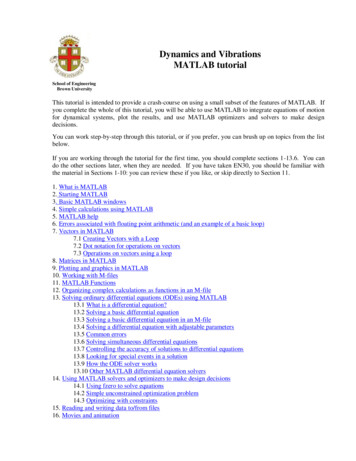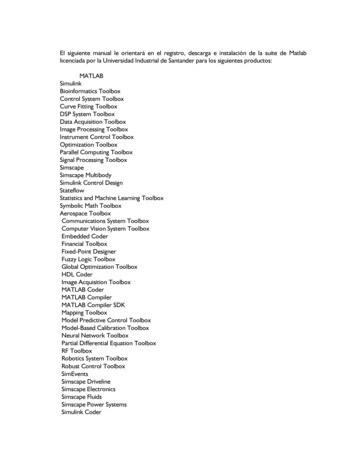
Transcription
El siguiente manual le orientará en el registro, descarga e instalación de la suite de Matlablicenciada por la Universidad Industrial de Santander para los siguientes productos:MATLABSimulinkBioinformatics ToolboxControl System ToolboxCurve Fitting ToolboxDSP System ToolboxData Acquisition ToolboxImage Processing ToolboxInstrument Control ToolboxOptimization ToolboxParallel Computing ToolboxSignal Processing ToolboxSimscapeSimscape MultibodySimulink Control DesignStateflowStatistics and Machine Learning ToolboxSymbolic Math ToolboxAerospace ToolboxCommunications System ToolboxComputer Vision System ToolboxEmbedded CoderFinancial ToolboxFixed-Point DesignerFuzzy Logic ToolboxGlobal Optimization ToolboxHDL CoderImage Acquisition ToolboxMATLAB CoderMATLAB CompilerMATLAB Compiler SDKMapping ToolboxModel Predictive Control ToolboxModel-Based Calibration ToolboxNeural Network ToolboxPartial Differential Equation ToolboxRF ToolboxRobotics System ToolboxRobust Control ToolboxSimEventsSimscape DrivelineSimscape ElectronicsSimscape FluidsSimscape Power SystemsSimulink Coder
Simulink Design OptimizationSimulink PLC CoderSimulink Real-TimeSpreadsheet LinkSystem Identification ToolboxWavelet ToolboxPara ello debe contar con acceso a internet durante todo el proceso (se recomienda mínimo 4Mbps) y disponer de su cuenta de correo institucional (@uis.edu.co ó @correo.uis.edu.co ).1. Ir a http://www.mathworks.com/2. Seleccionar el link :3. Seleccionar la opción “Log in”
4. Seleccionar “Create Account” usando su cuenta de correo institucional,xxxxxx@uis.edu.co ó xxxxxx@correo.uis.edu.co5.Recibirá en su correo institucional, un mensaje de verificación de creación de la cuenta:6. Diligencie el formato con sus datos :
En el campo “Activation Key or License Number” digitar:PROFESORES Y PERSONAL -89878.14796-13577-95856-09225-07913Nuevamente recibirá en su correo institucional, un mensaje de verificación de la cuenta.Al ingresar lo enviará a la página de “Matworks” para realizar la descarga:7. Realice la descarga del programa dando clic el # de licencia.Seleccione “Install and Activite” y dé clic en “Download Installer”
8. Descargue la versión deseada de Matlab9. Seleccione el Sistema Operativo donde será instalado :10 . Se le solicita conectarse a la plataforma de descarga con sus credenciales de acuerdo al registrorealizado en la plataforma y dar clic en “Conection Settings”.
10. Dé clic en la opción “Yes” para aceptar los términos de la licencia.11. Digite su credenciales de registro
12. Seleccione la licencia registrada y dé clic en “Next”.13. Seleccione el directorio de instalación, o deje el que se indica por defecto y dé clic en “Next”.
14. Seleccione los programas deseados para su instalación (en caso de no desear todos loslicenciados) y de clic en “Next”.15. Determine si se desea crear accesos directos en su computador y dé clic en “Next”.
16. Dé clic en “Install” para iniciar el proceso instalación en su computador, el cual demoraráentre 20 a 40 minutos de acuerdo a su velocidad de conexión a internet.17. Una vez finalizada la instalación se solicita la activación del producto, de clic en “Next”, luegoen “Confirm” y “Finish”
Statistics and Machine Learning Toolbox . Symbolic Math Toolbox . Aerospace Toolbox . Communications System Toolbox . Computer Vision System Toolbox . Embedded Coder . Financial Toolbox . Fixed-Point Designer . Fuzzy Logic Toolbox . Global Optimization Toolbox . HDL Coder